CAD插件每次都要重新加载【解决方法】
来源:网络收集 点击: 时间:2024-07-13【导读】:
插件对于CAD而言可以有助于我们更好的画图,提高工作效率,但是很多朋友在使用插件时需要每次重新加载,下面小编和大家介绍一下如何解决每次加载查件的办法。工具/原料more系统:win10版本:AutoCAD2007方法/步骤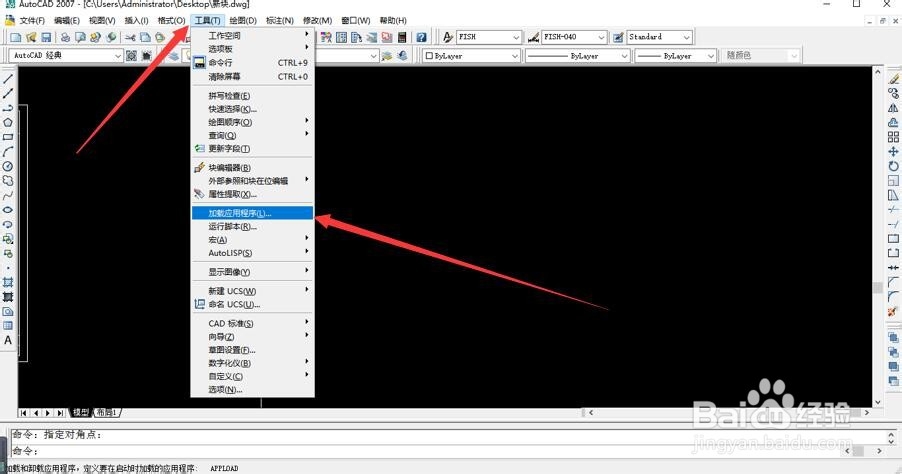
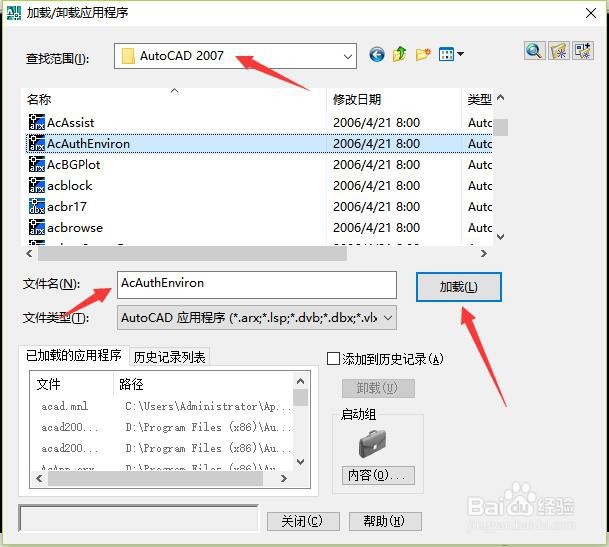
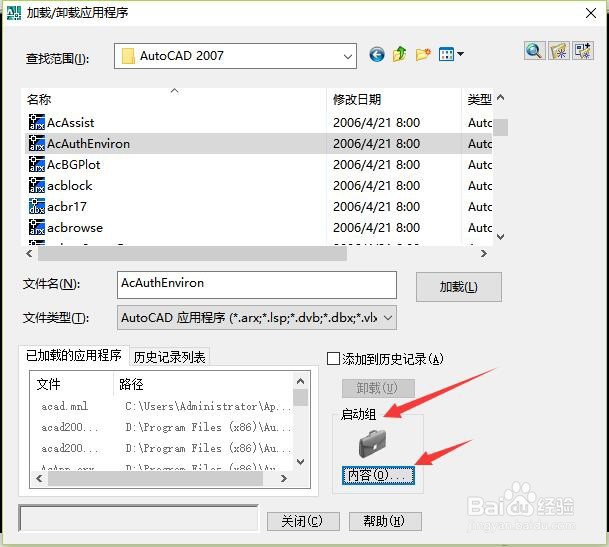
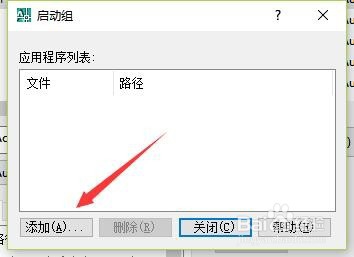
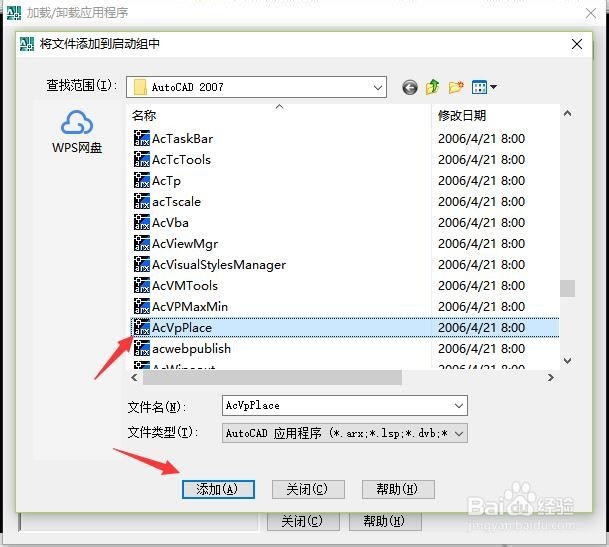
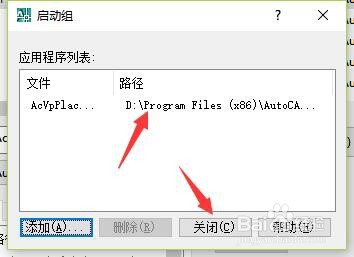
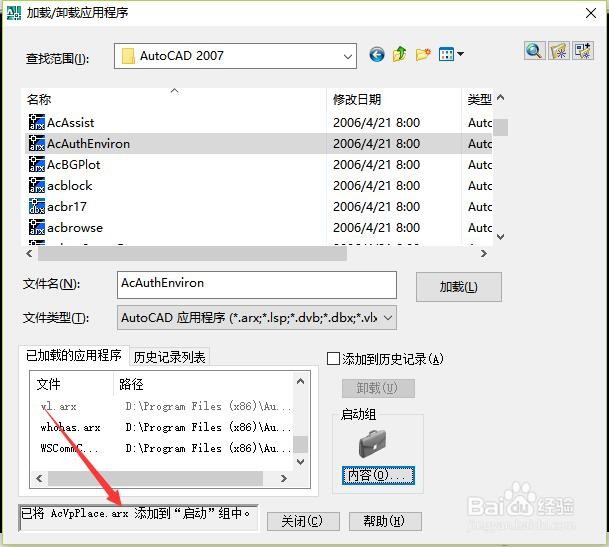 总结1/1分步阅读
总结1/1分步阅读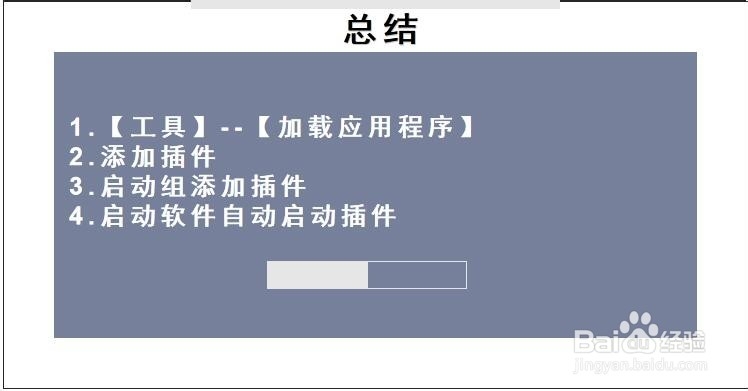 注意事项
注意事项
打开一个CAD文件,在状态栏选择【工具】--【加载应用程序】
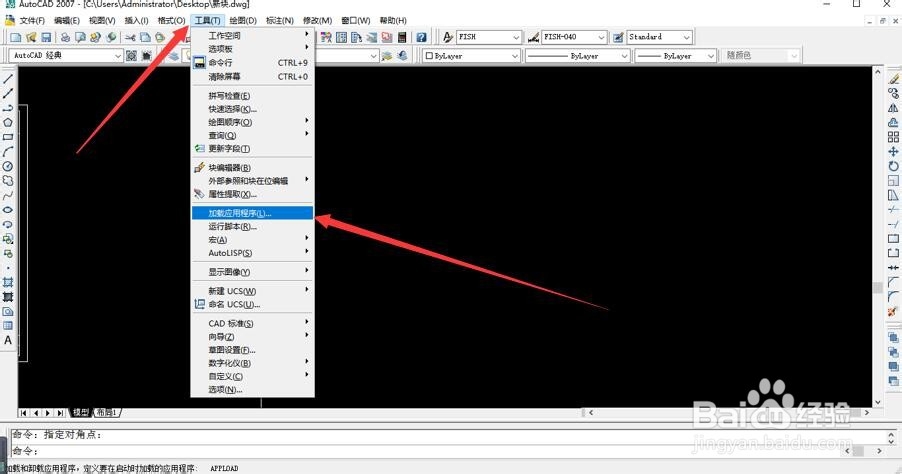
在弹出的加载应用程序界面,找到插件存储的位置,选中文件,点击加载,那么这个文件就加载完成了,在绘图模型中输入快捷键可以调出应用
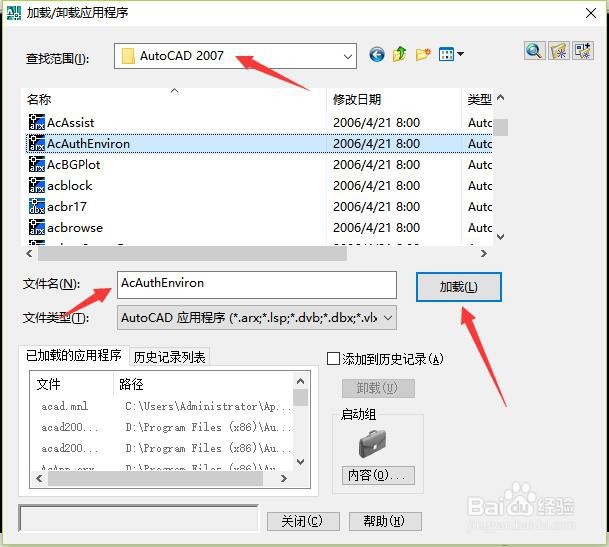
点击启动组里面的【内容】选项
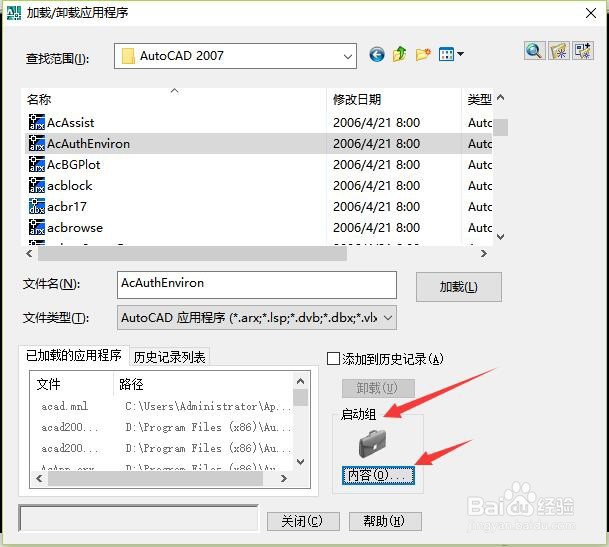
在弹出的启动组页面中选择【添加】
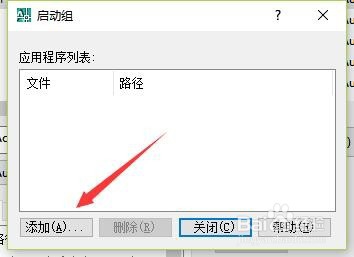
找到存储的插件,选中添加
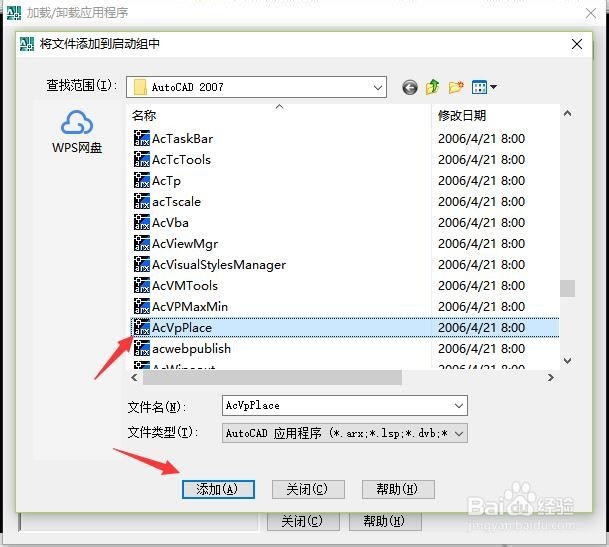
返回启动组页面,可以看到刚才添加的插件路径
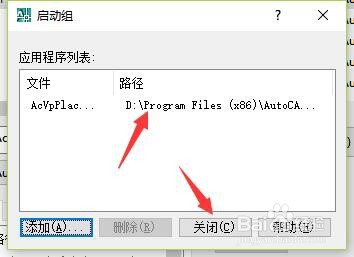
关闭启动组对话框,在加载应用程序会出现提示刚才的插件已经添加到启动组了,下次启动CAD软件时会自动启动插件
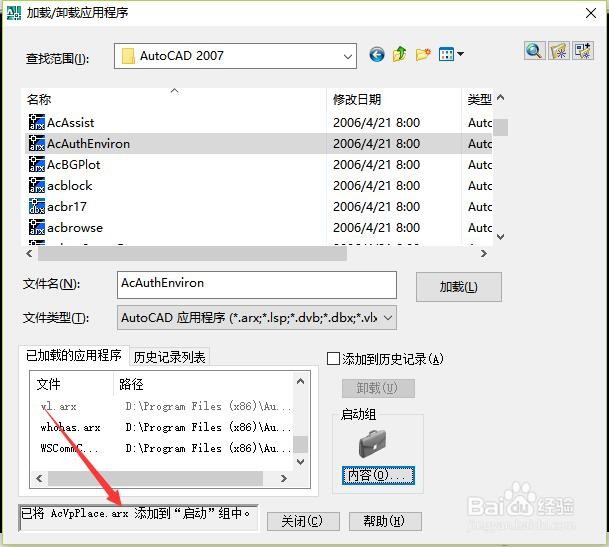 总结1/1分步阅读
总结1/1分步阅读1.【工具】--【加载应用程序】
2.添加插件
3.启动组添加插件
4.启动软件自动启动插件
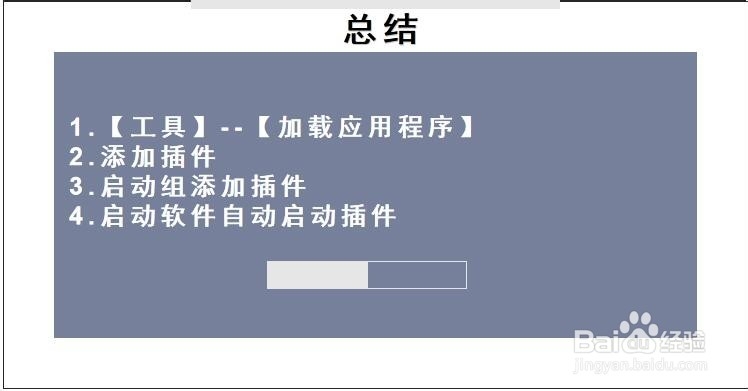 注意事项
注意事项tips1:先添加应用程序插件
tips2:不可随意更改插件存储路径,否则失效
CAD添加插件版权声明:
1、本文系转载,版权归原作者所有,旨在传递信息,不代表看本站的观点和立场。
2、本站仅提供信息发布平台,不承担相关法律责任。
3、若侵犯您的版权或隐私,请联系本站管理员删除。
4、文章链接:http://www.1haoku.cn/art_952959.html
上一篇:霜降应该吃什么?
下一篇:流放之路如何查看成就达成?
 订阅
订阅